Giáo án Tin học Lớp 7 - Bài 9: Trình bày dữ liệu bằng biểu đồ
Bạn đang xem tài liệu "Giáo án Tin học Lớp 7 - Bài 9: Trình bày dữ liệu bằng biểu đồ", để tải tài liệu gốc về máy hãy click vào nút Download ở trên.
Tóm tắt nội dung tài liệu: Giáo án Tin học Lớp 7 - Bài 9: Trình bày dữ liệu bằng biểu đồ
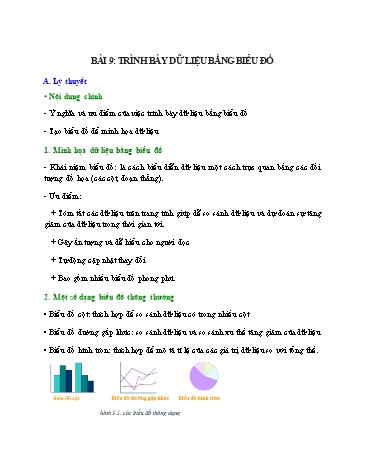
BÀI 9: TRÌNH BÀY DỮ LIỆU BẰNG BIỂU ĐỒ A. Lý thuyết • Nội dung chính - Ý nghĩa và ưu điểm của việc trình bày dữ liệu bằng biểu đồ - Tạo biểu đồ để minh họa dữ liệu 1. Minh họa dữ liệu bằng biểu đồ - Khái niệm biểu đồ: là cách biểu diễn dữ liệu một cách trực quan bằng các đối tượng đồ họa (các cột, đoạn thẳng). - Ưu điểm: + Tóm tắt các dữ liệu trên trang tính giúp dễ so sánh dữ liệu và dự đoán sự tăng giảm của dữ liệu trong thời gian tới. + Gây ấn tượng và dễ hiểu cho người đọc + Tự động cập nhật thay đổi + Bao gồm nhiều biểu đồ phong phú. 2. Một số dạng biểu đồ thông thường • Biểu đồ cột: thích hợp để so sánh dữ liệu có trong nhiều cột • Biểu đồ đường gấp khúc: so sánh dữ liệu và so sánh xu thế tăng giảm của dữ liệu • Biểu đồ hình tròn: thích hợp để mô tả tỉ lệ của các giá trị dữ liệu so với tổng thế. - Sau khi chọn ta ấn OK để hiển thị biểu đồ. - Dưới đây là kết quả khi chọn biểu đồ là 2D-Columns với dữ liệu là 2 cột cân nặng và chiều cao ở phần a. - B2: Click dấu + để tạo hộp thoại - B3: thực hiện các chỉnh sửa, một số chức năng chính: + Charts Title: ẩn/ hiện tiêu đề của biểu đồ, ta có thể tùy chỉnh tiêu đề đó. + Axis Title: ẩn/ hiện thông tin các trục. + Data Lable: ẩn/ hiện dữ liệu trên mỗi mốc. + Legend: ẩn/ hiện chú giải dữ liệu c. Thay đổi vị trí hoặc kích thước của biểu đồ ( đọc thêm) Các bước thực hiện: - B1: Nháy chuột trên biểu đồ - B2: Đưa con trỏ chuột vào vị trí 4 góc nhọn - B3: Kéo thả để tùy chỉnh kích thước Để xóa 1 biểu đồ ta chọn biểu đồ đó sau đó ấn Delete B. Trắc nghiệm Câu 1: Để xóa biểu đồ đã tạo, ta thực hiện: A. Nhấn phím Delete B. Nháy chuột trên biểu đồ và nhấn phím Delete C. Nháy chuột trên biểu đồ và nhấn phím Insert D. Tất cả đều sai Câu 2: Muốn thay đổi kiểu biểu đồ đã được tạo ra, em có thể: A. Phải xóa biểu đồ cũ và thực hiện lại các thao tác tạo biểu đồ B. Nháy nút lệnh change chart type trên dải lệnh Design và chọn biểu đồ thích hợp
File đính kèm:
 giao_an_tin_hoc_lop_7_bai_9_trinh_bay_du_lieu_bang_bieu_do.docx
giao_an_tin_hoc_lop_7_bai_9_trinh_bay_du_lieu_bang_bieu_do.docx